ホームページ >ウェブフロントエンド >PS チュートリアル >PS でしわのあるテキスト効果を作成する

サイズ 800*600、解像度 72、背景色が黒の新しいドキュメントを作成します
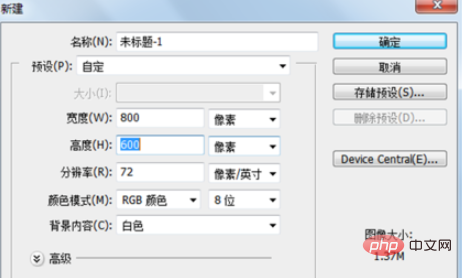
セット前景色を #888851 に設定し、ツールボックスでテキスト ツールを選択し、キャンバスに「baidujingyan」というテキストを入力し、フォントを好みのフォントに設定し、フォント サイズを 80
 # に設定します。
# に設定します。
ps ビデオ チュートリアル )
次に、レイヤー パネルでテキスト レイヤーをダブルクリックし、ポップアップ レイヤー スタイルでベベルとエンボスをオンにします。ダイアログ ボックスで、サイズを 6 に設定し、ハイライトの色を #f0dc78 に、影の色を #64460a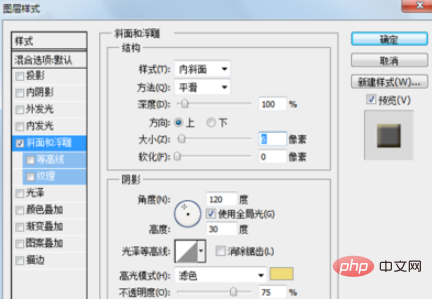
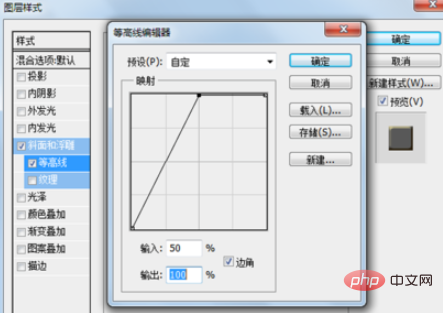
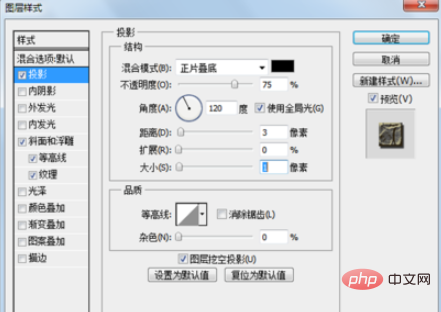

 #レイヤーを選択1 とテキスト レイヤーをそれぞれ選択し、ctrl t キーの組み合わせを実行してサイズを調整し、レイヤーを平坦化する画像コマンドを実行して、すべてを結合します。レイヤーが結合されて、背景レイヤーが形成されます。
#レイヤーを選択1 とテキスト レイヤーをそれぞれ選択し、ctrl t キーの組み合わせを実行してサイズを調整し、レイヤーを平坦化する画像コマンドを実行して、すべてを結合します。レイヤーが結合されて、背景レイヤーが形成されます。
 ファイルに名前を付けて保存コマンドを実行し、ポップアップ ダイアログ ボックスに名前を入力して、適切な場所に保存します。操作を完了します。
ファイルに名前を付けて保存コマンドを実行し、ポップアップ ダイアログ ボックスに名前を入力して、適切な場所に保存します。操作を完了します。
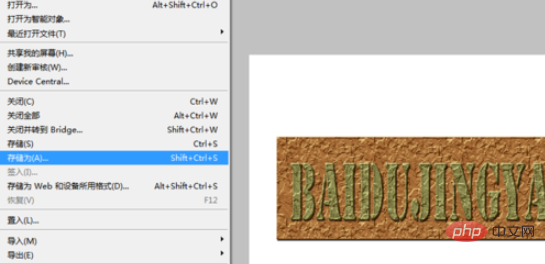
以上がPS でしわのあるテキスト効果を作成するの詳細内容です。詳細については、PHP 中国語 Web サイトの他の関連記事を参照してください。